MacBook용 YouTube 앱을 다운로드하는 방법 | 설치 설명서
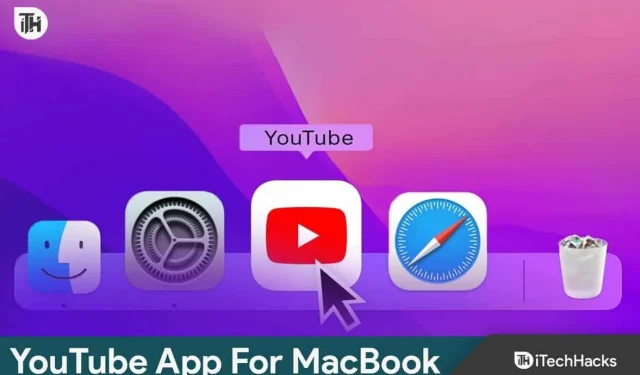
동영상 시청의 경우 Android 및 iPhone 사용자가 YouTube 시청률의 대부분을 차지합니다. 또한 스마트폰 비디오 스트리밍 앱이 가장 인기 있는 것으로 널리 알려져 있습니다. 놀랍게도 Mac 사용자는 Google 데스크톱 앱을 다운로드할 수 없습니다. 여러분이 할 수 있는 일은 웹사이트로 가서 브라우저를 실행하고 비디오 재생을 시작하는 것뿐입니다. 그럼에도 불구하고 Mac에서 YouTube 앱을 다운로드할 수 있는 해결 방법이 있습니다.
MacBook에 YouTube 앱을 다운로드하는 방법은 무엇입니까?
이 글을 쓰는 시점에는 MacBook에 AppStore 에서 다운로드할 수 있는 직접 또는 기본 YouTube 앱이 없습니다 . 또한 AppStore에서도 YouTube 앱은 iPhone, iPad, Apple TV 전용이라고 나와 있습니다 . 따라서 표준 방법을 사용하여 MacBook에 YouTube를 다운로드할 수 있는 방법은 없습니다.
하지만 몇 가지 팁과 요령을 사용하여 실제로 운동이 될 수 있는 두 가지 방법을 알아냈습니다. 여기 있습니다:
방법 1: YouTube 웹 앱 사용
MacBook에 YouTube 앱을 직접 다운로드할 수 있는 방법이 없더라도 Chrome을 사용하여 완벽하게 작동하는 YouTube 웹 앱이 항상 있습니다. 다운로드하려면 다음 단계를 따르세요.
- 구글 크롬을 엽니다.
- 이제 www.youtube.com으로 이동하세요.
- 웹사이트가 열리면 주소 표시줄 오른쪽 상단에 다운로드 버튼이 표시됩니다. 그것을 클릭하세요.
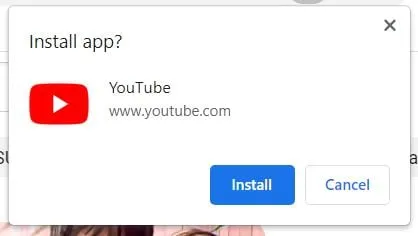
- 나타나는 팝업에서 설치를 클릭합니다.
이제 MacBook에 YouTube 앱이 설치됩니다. 그러나 이것이 기본 응용 프로그램이라고 생각되지 않으면 다른 방법을 따르십시오.
방법 2: 타사 도구를 사용하여 YouTube 앱 설치
위의 방법이 귀하의 필요에 맞지 않는 경우, 다음으로 가장 좋은 방법은 MacBook용 실제 YouTube 앱을 다운로드하는 것입니다. 그러나 이 방법은 WebCatalog라는 타사 도구를 사용하여 수행할 수 있습니다. 동일한 작업을 수행하려면 다음 단계를 따르세요.
- 이 웹사이트로 이동하여 Mac용 WebCatalog를 다운로드하세요 .
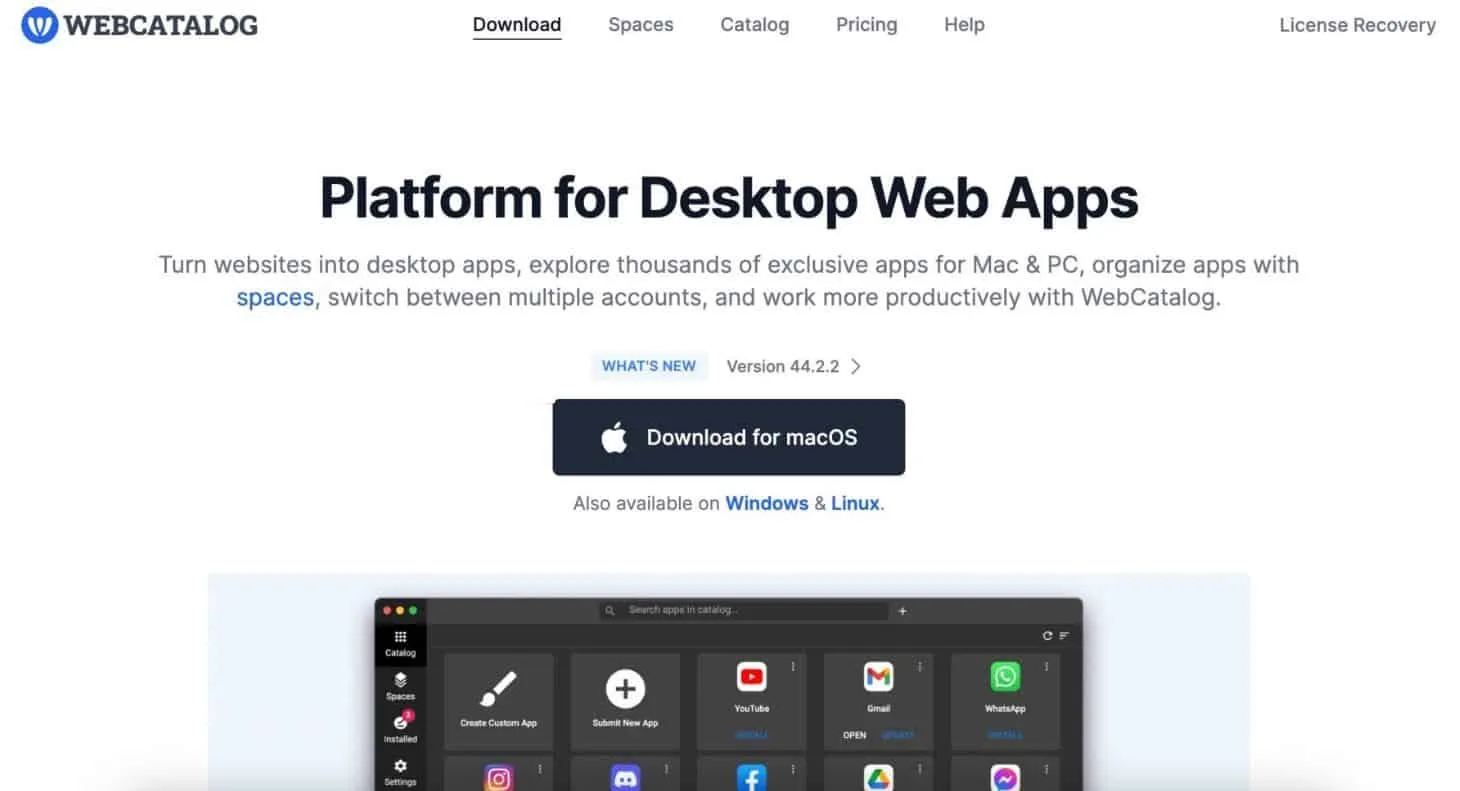
- Mac에 WebCatalog를 다운로드하여 설치한 후 엽니다.
- 왼쪽의 카탈로그 탭 으로 이동하여 YouTube를 클릭합니다 .
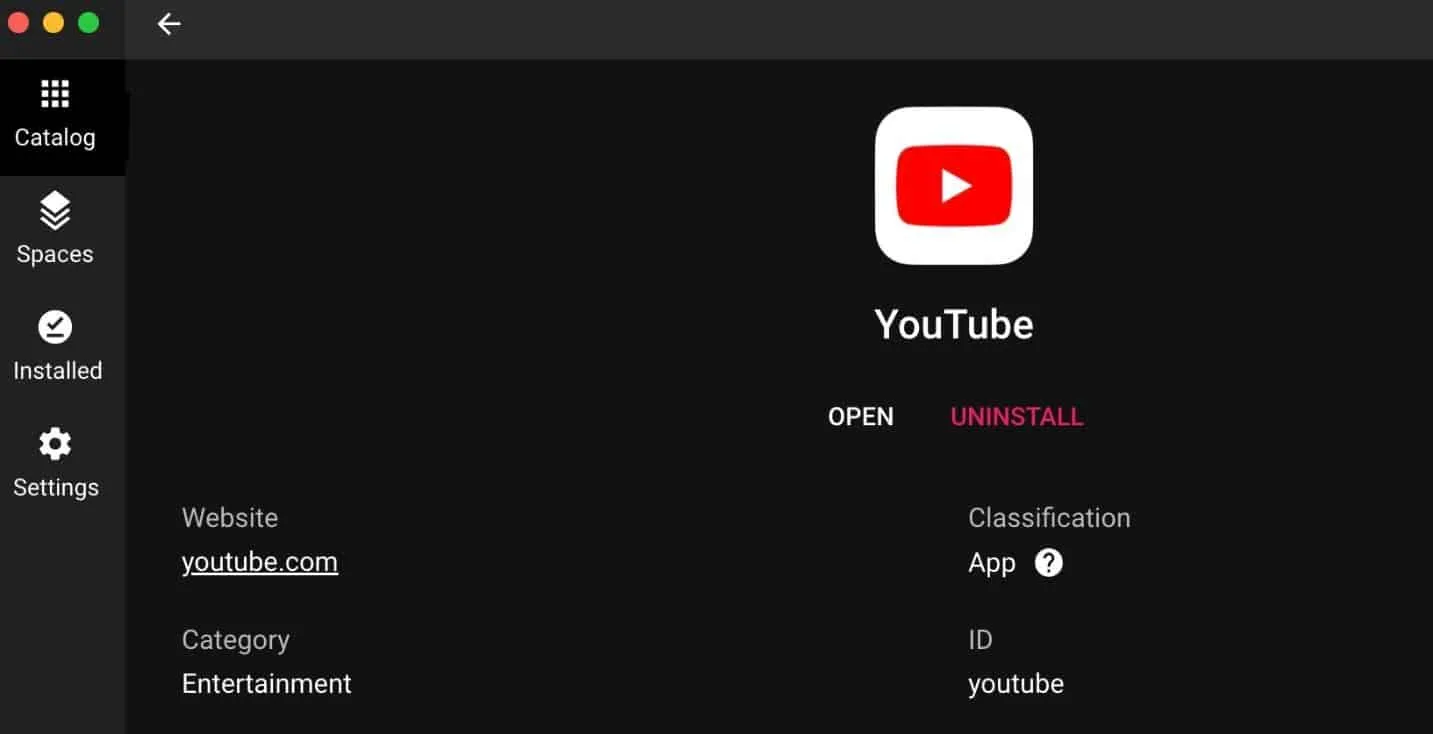
- 다음 창에서 Install 을 클릭하세요 .
이제 MacBook에서 자연스러운 애플리케이션으로 YouTube에 액세스할 수 있습니다.
YouTube 웹 앱을 제거하는 방법은 무엇입니까?
두 번째 방법이 시간과 노력을 들일 가치가 있다고 생각하고 이제 Chrom에서 YouTube 웹 앱을 제거하려면 다음 단계를 따르세요.
- chrome://apps를 복사하여 Chrome 주소 표시줄에 붙여넣습니다.
- YouTube를 마우스 오른쪽 버튼으로 클릭하고 Chrome에서 제거를 클릭합니다 .
그게 다야. 이제 Google Chrome에서 YouTube 앱을 성공적으로 제거했습니다.
결론
MacBook용 YouTube 앱을 설치하는 방법 에 대한 내용은 여기까지입니다 . 이 가이드가 도움이 되었기를 바랍니다. Youtube 앱 외에 MacBook에서 다운로드하여 작동하는 Netflix 앱 도 없으므로 구입했다고 실망하지 마세요. 의심스러운 점이 있으면 아래에 의견을 남겨주세요.
- 광고 없이 YouTube를 시청하는 방법
- iPhone에서 YouTube PIP(Picture in Picture)가 작동하지 않는 문제 수정
- iPhone 및 iPad용 Safari에서 YouTube 데스크톱 모드를 강제하는 방법
- Android 13에서 Netflix 또는 YouTube가 작동하지 않는 문제를 해결하는 방법
- YouTube com/Activate 2023 | YouTube 활성화 안내
- 앱/PC에서 YouTube 시청 기록 또는 검색 기록을 삭제하는 방법
답글 남기기